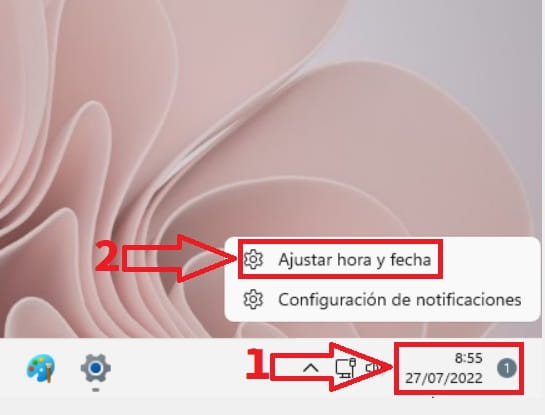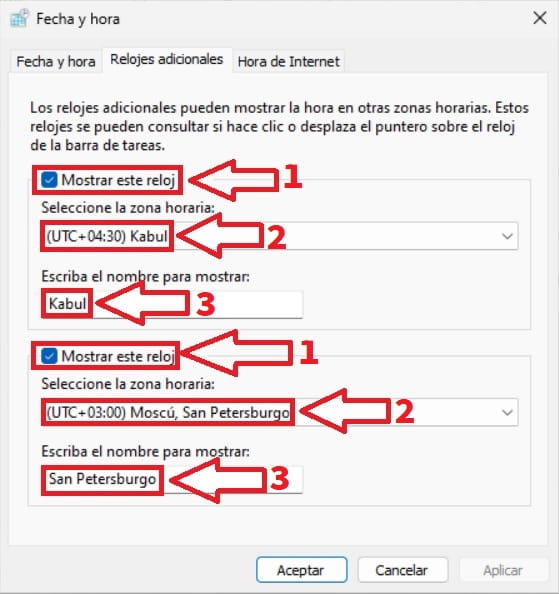¿Te dedicas al Trading y a la bolsa?, pues controlar la franja en distintos países es un recurso que todo Trader debería conocer. De esta manera podrás saber a que hora abre la bolsa en EEUU o a que hora se despierta el público de latino América para lanzar una campaña publicitaria de Google Adwords o Facebook Ads. Por eso mismo, hoy en TutoWin10 te enseñaremos un truco para poner varios relojes en Windows 11, de esta forma podrás conocer la hora de hasta 3 países distintos en tiempo real desde el escritorio de tu PC.
Tabla De Contenidos
Cómo Agregar Varios Relojes En El Escritorio En Windows 11 2024
Con este tutorial podrás tener un máximo de 3 relojes mundiales en Windows 11. Para conseguirlo lo único que tendremos que hacer es seguir estos pasos:
- Hacemos clic con el botón derecho del ratón.
- Seleccionamos «Ajustar Hora y Fecha».
Quizás Te Interese 👇👇
- Windows 11 Muestra Hora Y Fecha Incorrecta ¿ Como Lo Soluciono ?
- Poner Despertador Para PC En Windows 11
- Cambiar Hora Windows 11 a 12 Horas
Poner Relojes En Windows 11 2024
En este apartado podremos cambiar la hora del sistema, no obstante para agregar 2 relojes más al escritorio tendremos que bajar hasta vínculos relacionados, concretamente hasta «Relojes Adicionales».
Como Añadir Relojes Mundiales En Windows 11 2024
Si has seguido los pasos anteriores veremos que aparecerá una ventana donde tendremos que acudir a la pestaña de «Relojes Adicionales». Es aquí donde podremos agregar hasta 2 relojes de zonas horarias diferentes de la siguiente manera:
- Seleccionamos «Mostrar Reloj».
- Seleccionamos la zona horaria deseada.
- Escribiremos el nombre del reloj.
Por último, para ver los distintos husos horarios que hemos agregado en Windows 11, debemos de:
- Colocar el cursor sobre el icono de la hora ubicado en la parte inferior derecha de la barra de tareas.
- De esta manera, podremos conocer la hora local en varios países en tiempo real directamente en nuestro ordenador.
También podremos hacer clic con el botón izquierdo del ratón sobre la hora para desplegar el calendario y ver los distintos relojes que hemos agregado.
¿Has visto lo sencillo que es añadir relojes en Windows 11?. Sin embargo, si tienes alguna pregunta sobre cómo hacerlo, no dudes en dejarme un comentario. Además, si quieres apoyarme, sería genial si compartes este contenido a través de los botones de redes sociales. ¡Gracias por adelantado!